|
TAG BARBIE


Merci beaucoup Nines de m'avoir invité à traduire tes tutoriels en français et en anglais.

Le tutoriel a été traduit avec Corel12 et CorelX17 mais il peut également être exécuté avec les autres versions.
Suivant la version utilisée, vous pouvez obtenir des résultats différents.
Depuis la version X4, la fonction Image>Miroir a été remplacée par Image>Renverser horizontalement,
et Image>Renverser avec Image>Renverser verticalement.
Dans les versions X5 et X6, les fonctions ont été améliorées par la mise à disposition du menu Objets.
Avec la nouvelle version X7, nous avons à nouveau Miroir/Retourner, mais avec nouvelles différences.
Consulter, si vouz voulez, mes notes ici
Certaines dénominations ont changées entre les versions de PSP.
Les plus frequentes dénominations utilisées:

 traduction anglaise ici traduction anglaise ici
 Vos versions ici Vos versions ici
Nécessaire pour réaliser ce tutoriel:

Merci pour les tubes Kamil et DBK Katrina.
(ici les liens vers les sites des créateurs du matériel)

consulter, si nécessaire, ma section de filtre ici
Filters Unlimited 2.0 ici
Virtual Painter 4 - Virtual Painter 4 ici
Mura's Meister - Perspective Tiling ici
Xenofex 2 - Classic Mosaic ici

N'hésitez pas à changer le mode mélange des calques et leur opacité selon les couleurs utilisées.
Dans les plus récentes versions de PSP, vous ne trouvez pas le dégradé d'avant plan/arriére plan ou Corel_06_029.
Vous pouvez utiliser le dégradé des versions antérieures.
Ici le dossier Dégradés de CorelX.

1. Ouvrir une nouvelle image transparente 900 x 600 pixels.
2. Placer en avant plan la couleur #ff88c2,
et en arrière plan la couleur #cb0551.
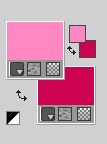
Préparer en avant plan un dégradé de premier plan/arrière plan, style Rectangulaire.

Remplir  l'image transparente du dégradé. l'image transparente du dégradé.
3. Effets>Modules Externes>Filters Unlimited 2.0 - Buttons & Frames - Glass Frame 1.
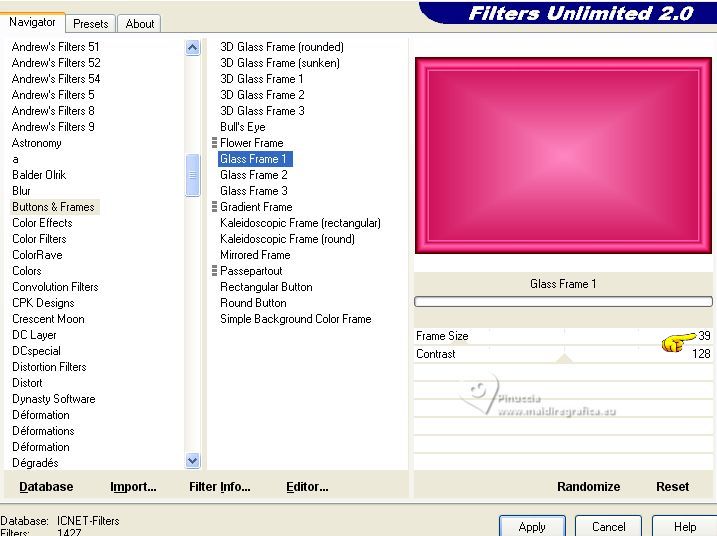
4. Effets>Effets de réflexion>Résonance.

5. Activer l'outil Sélection 
(peu importe le type de sélection, parce que avec la sélection personnalisée vous obtenez toujours un rectangle),
cliquer sur Sélection personnalisée 
et setter ces paramétres.

6. Presser CANC sur le clavier 
Garder sélectionné.
7. Calques>Nouveau calque raster.
Calques>Agencer>Placer en bas de la pile.
Remplir  le calque du dégradé. le calque du dégradé.
8. Ouvrir le tube DBK THINK PINK 031 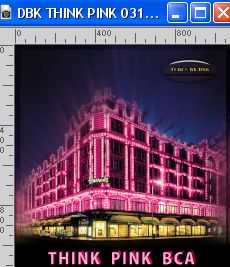
Édition>Copier.
Revenir sur votre travail et Édition>Coller dans la sélection.
9. Réglage>Flou>Flou radial.

10. Effets>Modules Externes>Virtual Painter 4 - Virtual Painter 4.
Filter: Rectangles - Material: Stucco (Smooth)
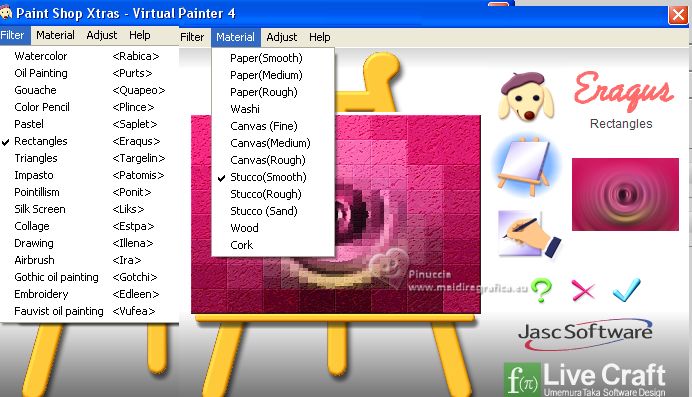
11. Sélections>Désélectionner tout.
12. Édition>Coller comme nouveau calque (le tube DBK THINK PINK 031 est encore en mémoire).
Image>Redimensionner, à 50%, redimensionner les calques décoché.
13. Effets>Effets d'image>Décalage.
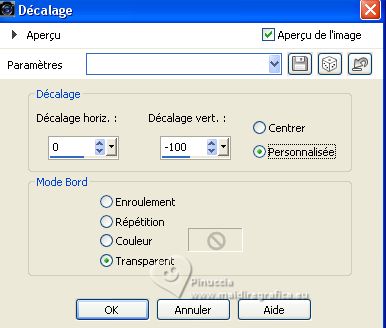
14. Vous positionner sur le calque du haut de la pile, Raster 1.
Effets>Effets 3D>Ombre portée, couleur #000000.
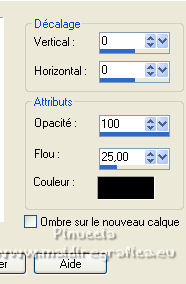
15. Calques>Dupliquer.
Effets>Effets d'image>Mosaïque sans jointures, par défaut.

16. Sélection personnalisée  , comme précédemment. , comme précédemment.

Presser CANC sur le clavier 
Sélections>Désélectionner tout.
17. Ouvrir Texto_Barbie_nines 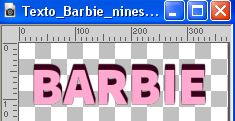
Édition>Copier.
Revenir sur votre travail et Édition>Coller comme nouveau calque.
18. Effets>Effets d'image>Décalage.

19. Calques>Fusionner>Calques visibles.
20. Édition>Copier
21. Image>Taille du support - 900 x 700 pixels.

22. Activer l'outil Baguette magique 
et cliquer dans la partie transparente pour la sélectionner.
23. Calques>Nouveau calque raster.
Édition>Coller dans la sélection.
24. Réglage>Flou>Flou gaussien - rayon 25.

25. Effets>Modules Externes>Virtual Painter 4 - Virtual Painter 4, comme précédemment.
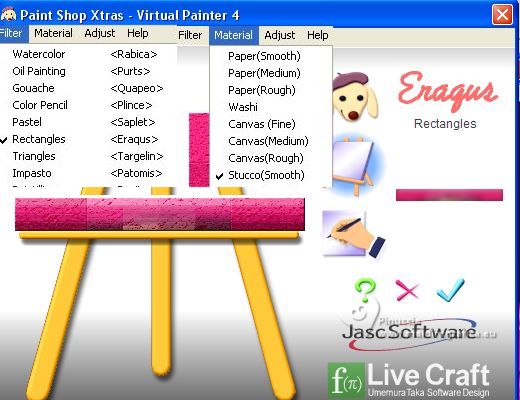
Sélections>Désélectionner tout.
26. Effets>Modules Externes>Mura's Meister - Perspective Tiling.
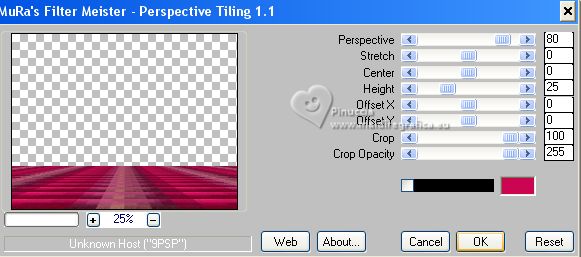
Calques>Agencer>Placer en bas de la pile.
27. Vous positionner à nouveau sur le calque du haut de la pile.
Ouvrir le tube KamilTube-822 
Effacer le watermark et Édition>Copier.
Revenir sur votre travail et Édition>Coller comme nouveau calque.
Image>Redimensionner, à 80%, redimensionner tous les calques décoché.
Déplacer  le tube à droite. le tube à droite.
28. Effets>Effets 3D>Ombre portée, comme précédemment.
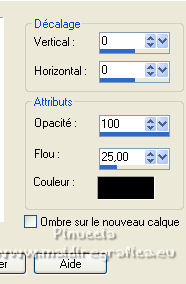
29. Ouvrir le tube KamilTube-821 
Effacer le watermark et Édition>Copier.
Revenir sur votre travail et Édition>Coller comme nouveau calque.
Image>Redimensionner, à 90%, redimensionner tous les calques décoché.
Déplacer  le tube à gauche. le tube à gauche.
30. Effets>Effets 3D>Ombre portée, comme précédemment.
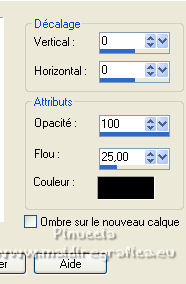
31. Signer votre travail sur un nouveau calque.
Ajouter les watermarks de l'auteur et du traducteur.
32. Image>Ajouter des bordures, 2 pixels, symétrique, couleur #d62169.
Image>Ajouter des bordures, 5 pixels, symétrique, couleur #ffffff.
Image>Ajoutes des bordures, 30 pixels, symétrique, couleur #f8d954.
33. Activer l'outil Baguette magique 
et cliquer dans le dernier bord pour le sélectionner.
34. Effets>Modules Externes>Alien Skin Xenofex 2 - Classic Mosaic
Couleur #000080
(nota: les couleurs de les petites palettes sont les couleurs de votre palette;
elles n'ont pas d'importance dans les réglages du filtre)
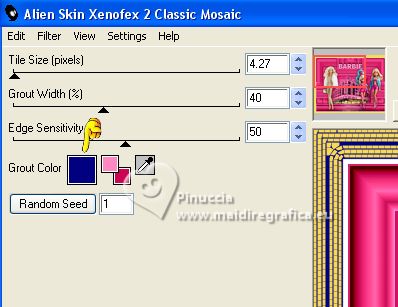
35. Effets>Effets 3D>Biseautage intérieur.

Sélections>Désélectionner tout.
36. Image>Ajouter des bordures, 2 pixels, symétrique, couleur #d62169.
37. Enregistrer en jpg.
Pour les tubes de cette version merci Luz Cristina et DBK Katrina


Si vous avez des problèmes, ou des doutes, ou vous trouvez un link modifié, ou seulement pour me dire que ce tutoriel vous a plu, vous pouvez m'écrire.
3 Septembre 2023

|



